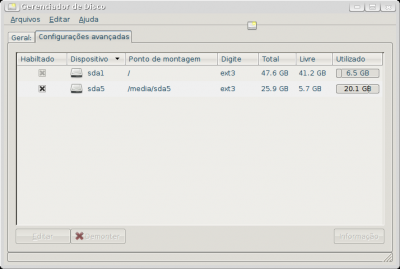Gerenciador de discos para o Biglinux e Ubuntu
Publicado por Perfil removido em 10/03/2009
[ Hits: 17.892 ]
Gerenciador de discos para o Biglinux e Ubuntu
# dpkg -i disk-manager_1.0.1-1_all.deb
O item "#" não precisa ser digitado, pois ele representa que você deve estar logado como root para efetuar este comando. Para logar como root em um terminal use o comando su e o sistema pedirá a senha root. Basta digitar a senha e pressionar ENTER.
Especificações para usuários do Biglinux:
O Biglinux utiliza um sistema de detecção de novos discos e partições durante o boot, e isto implica na reconstrução do arquivo /etc/fstab a cada boot. Se você quer utilizar o disk-manager é necessário desativar este recurso do Biglinux.
Para desativar este recurso faça o seguinte:
- Clique no botão Big-Configurador presente no painel do Biglinux, ou encontre o Big-Configurador em: Menu > Sistema > Big-Configurador;
- No Big-Configurador clique em: Sistema > Configurar partições (FSTAB);
- Desmarque a caixa de seleção presente no diálogo.
Observe a imagem abaixo:
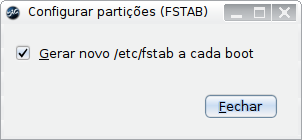
Instalando Navegador Chromium no Fedora 40
Verificando os dispositivos USB plugados no micro
OpenSonic - Uma reimplementação open source do Sonic
Instalando navegador Opera no Fedora 25
Instalando Skype e Google Chrome no LMDE 2
Desligando Slackware com fonte ATX automaticamente
Configurando scroll do mouse no Slackware 10
Configurando SiS 771/671 no Ubuntu 10.10
Controlando o resfriamento da placa ATI no Linux
Placa Wireless Ralink RT3090 no Ubuntu 12.04
Nenhum comentário foi encontrado.
Patrocínio
Destaques
Artigos
Título: tux-gpt - Assistente de IA para o Terminal
Instalação e configuração do Chrony
Programa IRPF - Guia de Instalação e Resolução de alguns Problemas
Dicas
O Que Fazer Após Instalar Ubuntu 25.04
O Que Fazer Após Instalar Fedora 42
Debian 12 -- Errata - Correções de segurança
Instalando o Pi-Hole versão v5.18.4 depois do lançamento da versão v6.0
Tópicos
O que você está ouvindo agora? [2] (170)
Alguém poderia me ajudar a escolher peças pra montar um desktop? (12)
O FIM da minha distro predileta: ARCOLINUX ...que pena (8)
Top 10 do mês
-

Xerxes
1° lugar - 75.980 pts -

Fábio Berbert de Paula
2° lugar - 56.650 pts -

Buckminster
3° lugar - 24.456 pts -

Mauricio Ferrari
4° lugar - 17.848 pts -

Alberto Federman Neto.
5° lugar - 17.003 pts -

edps
6° lugar - 14.945 pts -

Daniel Lara Souza
7° lugar - 14.876 pts -

Alessandro de Oliveira Faria (A.K.A. CABELO)
8° lugar - 14.752 pts -

Diego Mendes Rodrigues
9° lugar - 14.205 pts -

Andre (pinduvoz)
10° lugar - 12.382 pts